Si tiene problemas con la actualización de Windows, hay varias formas de solucionarlo. Una de las soluciones a Problemas de actualización de Windows Se puede resolver eliminando los archivos temporales que utiliza Windows para actualizar.
Si tienes el Archivos de actualización de Windows eliminados estos se recrean y Windows puede instalar nuevas actualizaciones. Es una forma sencilla de resolver problemas de actualización a menudo complicados en Windows.
Eliminar archivos de actualización de Windows
Para empezar, vamos a detener el servicio de actualización de Windows. Detener este servicio interrumpe los procesos de actualización en ejecución o pendientes en Windows y nos ayuda a resolver el problema temporal. archivos para eliminar.
En el cuadro de búsqueda en la parte inferior de la barra de tareas de Windows, busque: services.msc. Abra el resultado de los servicios.
En la ventana del servicio de Windows busque el servicio: Actualización de Windows. Haga clic en el resultado y haga clic en Detener el servicio en la parte superior izquierda.
Deje abierta la ventana Servicios. Cuando hayamos terminado, se debe reiniciar el servicio de actualización de Windows.
Abra el Explorador de Windows (1) y abra la siguiente carpeta (2): C:\Windows\SoftwareDistribution\Download\ luego seleccione todos los archivos y carpetas en la carpeta Descargar con CTRL+A (3) y elimine los archivos y carpetas con la tecla eliminar botón (4).
Ahora regrese a la aplicación Servicios. Haga clic en el servicio de actualización de Windows y haga clic en Iniciar el servicio en la parte superior izquierda.
Cierra todas las ventanas. En la configuración de Windows, vaya a Actualización de Windows y verifique y reinstale las actualizaciones.
Si todo va bien, ahora se instalarán los archivos de actualización que no se instalaron anteriormente.
Leer más:
- Bloquee las actualizaciones de Windows en Windows 11.
- Ver actualizaciones de Windows instaladas recientemente.
- Pausar las actualizaciones de Windows
- Desactive las actualizaciones automáticas de Windows.
- Windows no instalará actualizaciones.
- Ver el historial de actualizaciones de Windows.
- La actualización de Windows no funciona.
espero que esto te ayude. ¡Gracias por leer!

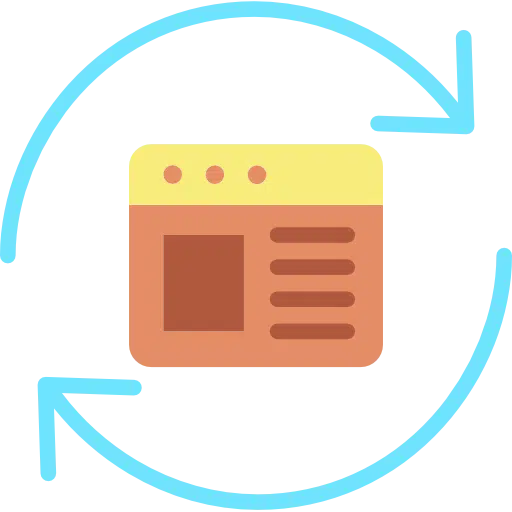
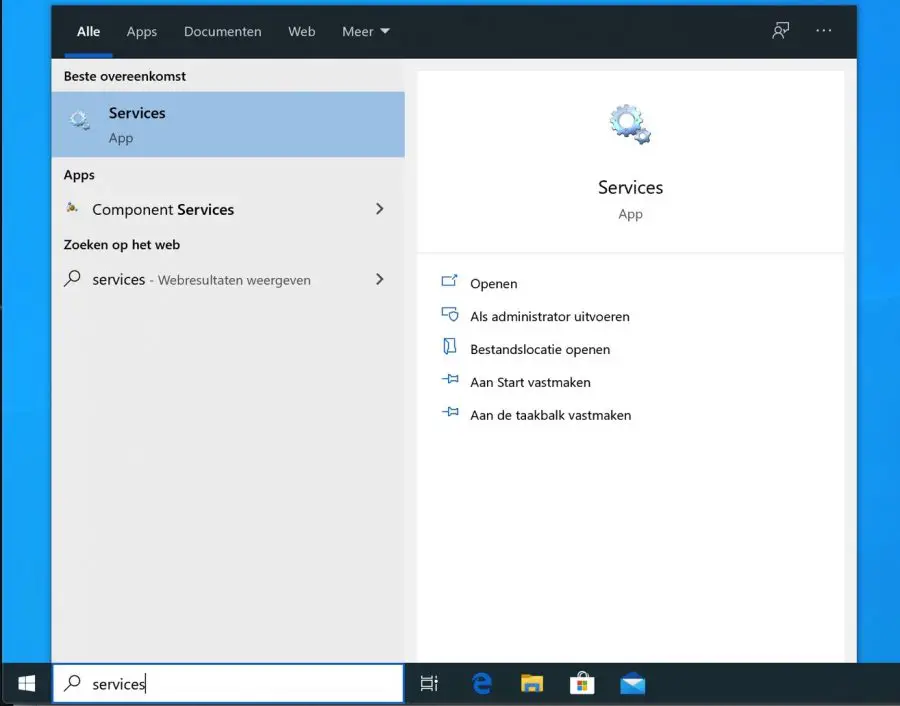
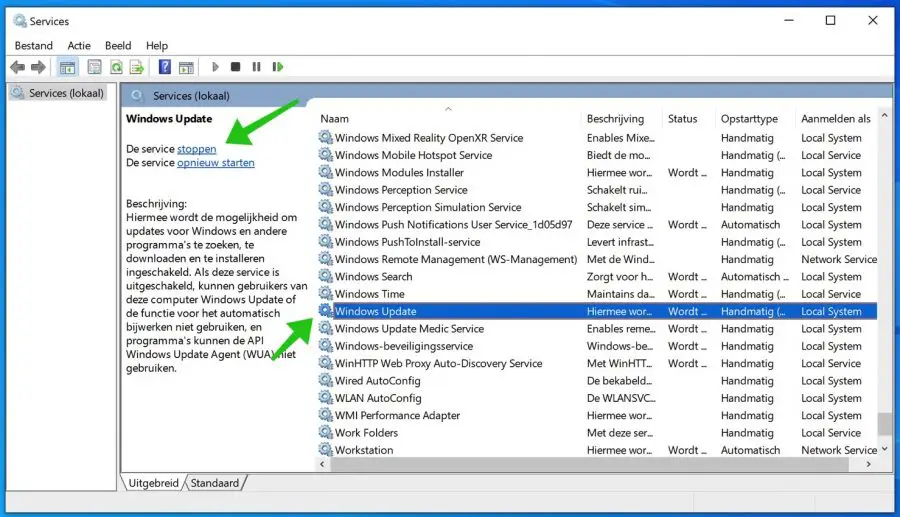
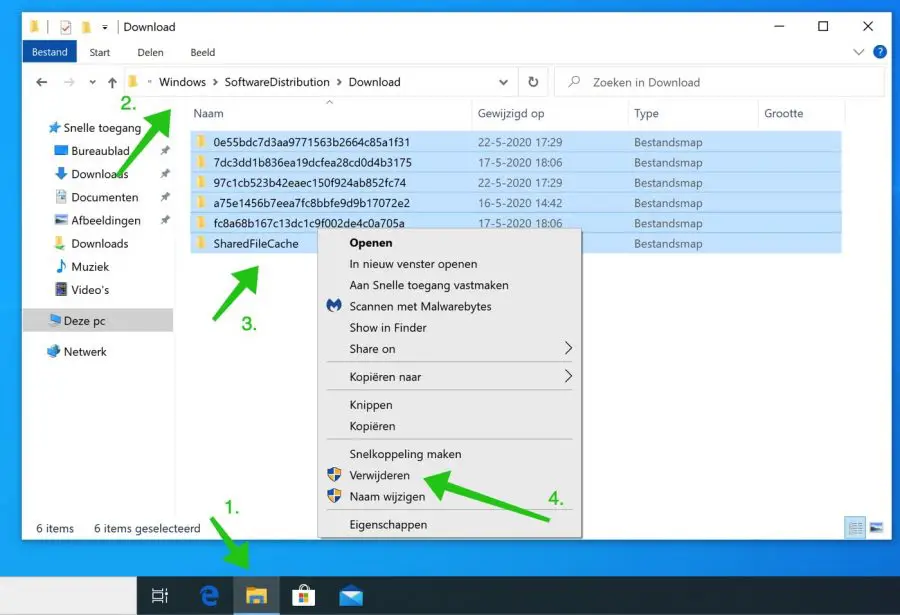
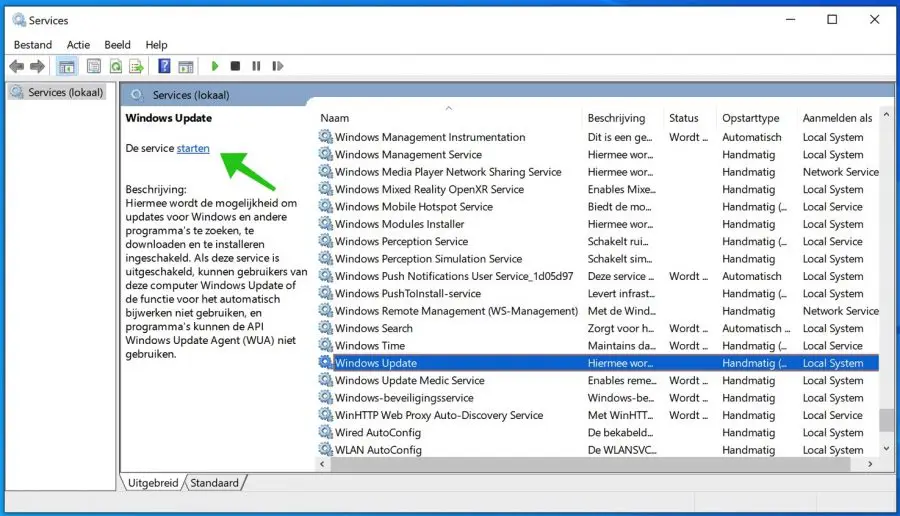
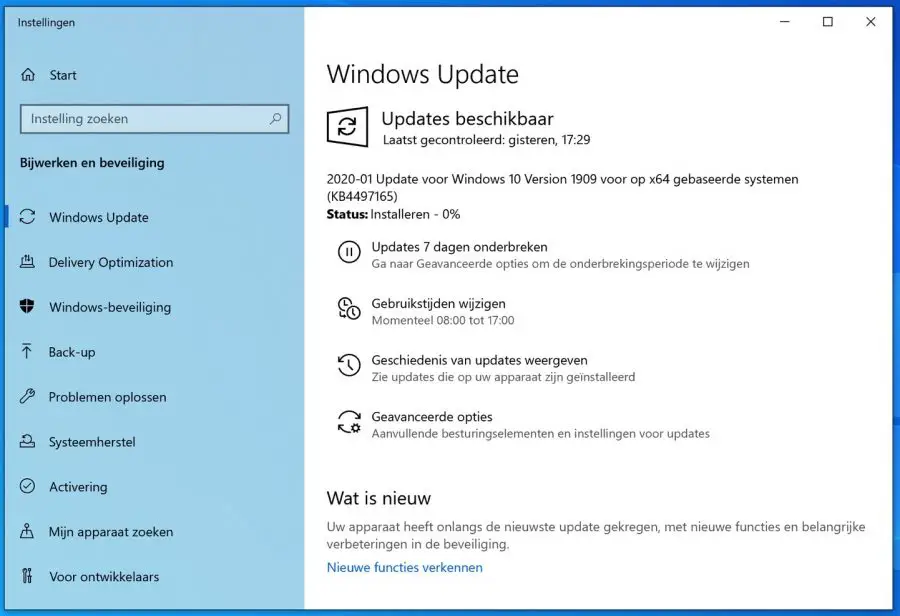
Estimado señor,
Descargué la actualización KB5031356 a través de WiFi. La instalación fue tan lenta (20% en 2 horas) que apagué la computadora portátil. La puesta en marcha posterior fue extremadamente lenta, pero afortunadamente funcionó.
Eliminé la descarga de acuerdo con el artículo anterior "Eliminación de archivos de actualización de Windows". ¿Así es como?" Aparece el mensaje de que una carpeta o archivo no se puede eliminar porque está abierto. Se trata de 26c2cba51f4bf15543c8c8eff446d963. También se ha creado un archivo ShareFileCache.
¿Qué puedo hacer? La computadora portátil permanece encendida para realizar otras acciones. Agradezco tu consejo.
Saludos cordiales, Fons Rutten
Hola, recomiendo restablecer la actualización de Windows con WUReset:
https://www.pc-tips.info/tips/windows-tips/windows-update-resetten/
Después de esto, busque actualizaciones nuevamente e instálelas. Si lleva mucho tiempo, simplemente deje la computadora encendida durante la noche.
Buena suerte!
Después de instalar Windows 10 en Windows 11, la actualización de Windows Update permanece, incluso si le pones una marca de verificación, sigue regresando al sistema y los archivos temporales de Internet tampoco se pueden eliminar.
Esto debería funcionar:
https://www.pc-tips.info/tips/windows-tips/windows-cache-legen/
Buena suerte!
Hola Stefan, Bueno, he probado todo lo sugerido anteriormente. Siempre he eliminado la carpeta “SoftwareDistribution”. Sin el resultado deseado. Una instalación limpia es una opción, pero dudo un poco al respecto. Tengo más de 350 aplicaciones en la unidad C y la pregunta es si una instalación limpia manteniendo todas las aplicaciones proporcionará la solución. Pensaré en eso por un momento. De todos modos, gracias por toda la ayuda hasta ahora.
Hola Stefan, después de una larga búsqueda con poco éxito terminé aquí debido al siguiente problema. Mi Windows 10 no se actualiza. Luego de eliminar la carpeta “SoftwareDistribution”, que logré gracias a tus instrucciones, logré descargar e instalar la actualización KB4023057. La actualización KB5006670 también funcionó bien a la hora de descargarla e instalarla, pero al reiniciar salió mal. Recibí el mensaje: “No se pudieron completar las actualizaciones. Deshacer cambios. No apagues la computadora". Un segundo intento (eliminar nuevamente la carpeta “SoftwareDistribution”) tampoco tuvo éxito. ¿Alguna idea de lo que puedo hacer, porque sigo recibiendo el mensaje durante Windows Update de que faltan correcciones importantes de seguridad y calidad?
Muchas gracias de antemano,
Saludos cordiales, desde Bali, Indonesia,
Joost Pieter de Jong
Hola Joost Pieter, antes que nada: gracias por la clara explicación. Hay algunas cosas a tener en cuenta, la más importante es el espacio en disco.
Libera al menos 10 GB en el ordenador.
En este articulo: https://www.pc-tips.info/tips/windows-tips/windows-10-update-20h2-wil-niet-installeren/ hay un "solucionador de problemas de actualización de Windows".
En el siguiente artículo: https://www.pc-tips.info/tips/windows-tips/3-tips-om-een-probleem-in-windows-op-te-lossen/ puede ejecutar SFC y DISM para solucionar problemas comunes de Windows.
Déjame saber cómo te fue. Saludos Stefan
Hola Stefan, antes que nada gracias por la rápida respuesta y explicación. En parte debido a la diferencia horaria, mi respuesta puede llegar un poco más tarde.
En primer lugar: tengo un SSD Samsung de 1 TB como unidad C que aún no se ha usado ni la mitad, así que ese no es el problema.
"El problema no se puede determinar mediante la solución de problemas".
Mi versión actual de Windows ya es 21H2
He seguido todos los pasos que indicaste con respecto a WUReset.
Luego realizó SFC. "Encontré archivos corruptos y los reparé con éxito".
El WRT no encontró problemas.
¡Pero mi problema sigue ahí! (“Las actualizaciones no se pueden completar”)
¿Wat no?
Podría instalar Windows 11, pero prefiero esperar hasta que se solucionen los errores, además uso StartIsBack, por lo que una nueva interfaz de usuario no significa mucho para mí.
Hola Joost Piter, desconecta todo el hardware conectado de la computadora. E intenta de nuevo. Sospecho que está en los controladores, ¿has cambiado/instalado algo recientemente? Deshabilitar/desinstalar el antivirus también puede ayudar. Pruebe también el “arranque limpio” de Windows. https://www.pc-tips.info/tips/windows-tips/windows-schoon-opstarten/
Es difícil para mí juzgar desde aquí. Yo diría que no le dediques demasiado tiempo, haz una instalación limpia y conserva los archivos si no funciona. Saludos Stefan
Estimado Stefan, mi nombre es Ruud y tengo 76 años, trabajo en TI desde hace años. Me alegra verte y leer lo motivado que estás en estos tiempos de TIC y corona.
mi problema ahora es: He estado intentando durante un tiempo realizar las siguientes actualizaciones: KB4586878-kb4023057-kb890830 y la actualización a w10 2004. pero sigo recibiendo el mensaje: pantalla azul con el mensaje: https://www.windows.com/stopcode. (código de parada: excepción del servicio del sistema). Después de esto, se inicia nuevamente pero estas actualizaciones NO se instalan. ¿Conoces una solución para esto? También descargué un exe: excepción del servicio del sistema blue screen_repair-setup exe. ¿Sabes si puedo y puedo hacer esto sin ningún problema? esperando su respuesta con saludos: Roediegoo alkmaar
Hola Ruud, gracias por tu respuesta. Noto que a ti también te apasiona la TI, es agradable leerlo.
El código de error "excepción del servicio del sistema" es complicado. No tengo una solución directa para resolver este problema porque depende de una serie de cosas diferentes que son difíciles de identificar de forma remota, como problemas de hardware, problemas de controladores e incluso posiblemente malware como un arranque o un rootkit (términos técnicos). .
Te recomiendo que realices los siguientes pasos.
En este artículo encontrarás SFC en Comprobaciones DISM, que puedes realizar: http://www.pc-tips.info/tips/windows-10/3-tips-om-een-probleem-in-windows-op-te-lossen/
En este artículo encontrarás el Solucionador de problemas de actualización de Windows. Recomiendo comenzar con estos: http://www.pc-tips.info/tips/windows-10/windows-update-foutmelding/
Luego verifique si puede instalar las actualizaciones normalmente a través de la actualización de Windows. Si este no es el caso, puede realizar un “nuevo inicio” de Windows mientras conserva los archivos: http://www.pc-tips.info/tips/windows-nieuwe-start-maken/
¡Espero que te haya ayudado! Saludos Stefan
Hola Stefan, gracias por tu rápida respuesta. Todo lo tengo claro, pero tengo que sentarme y pensarlo de nuevo. Si esto funciona, te lo haré saber. ¡Que tengas un buen día y disfruta!
Me gustaría saber si funcionó. Si aún necesitas ayuda, estaré encantado de ayudarte. Saludos Stefan